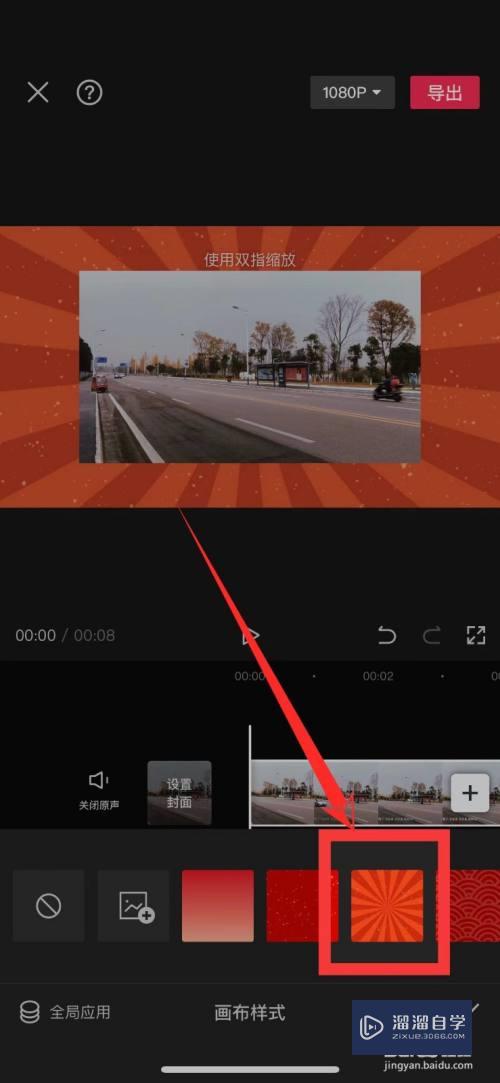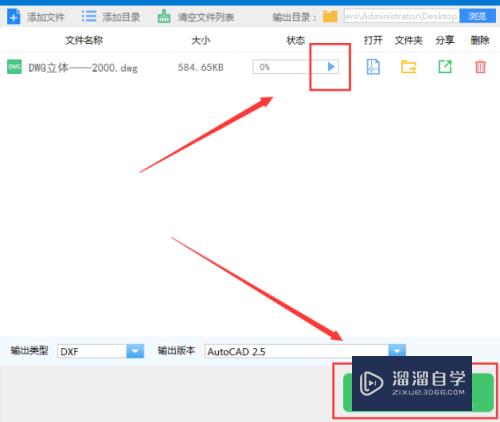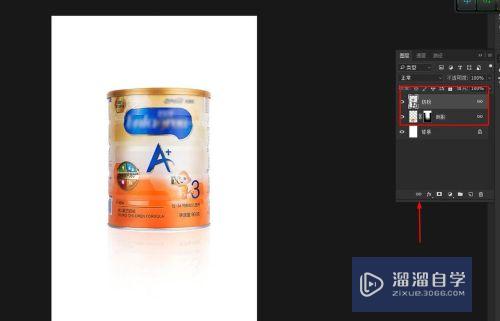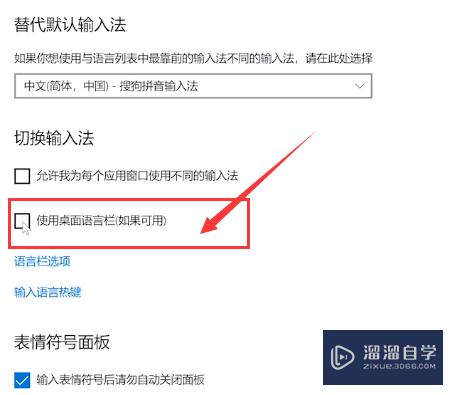PS图像怎么添加椭圆画框优质
借助PS进行设计图纸时。有时候我们会使用到画框来插入图片。画框的形状各式各样。我们可以根据自己的需求来制作。那么PS图像怎么添加椭圆画框?下面一起来了解一下吧!
工具/软件
硬件型号:华硕无畏15
系统版本:Windows7
所需软件:PS 2016
方法/步骤
第1步
我们在PS中找到这个画框工具。一般工具栏上显示矩形画框。
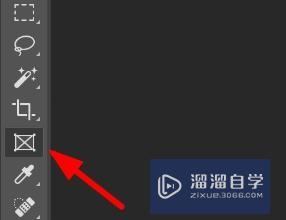
第2步
此时我们就能在这里选择椭圆画框。
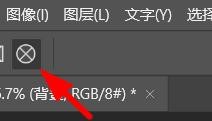
第3步
选择之后我们就能在PS的画像中。继续框选。
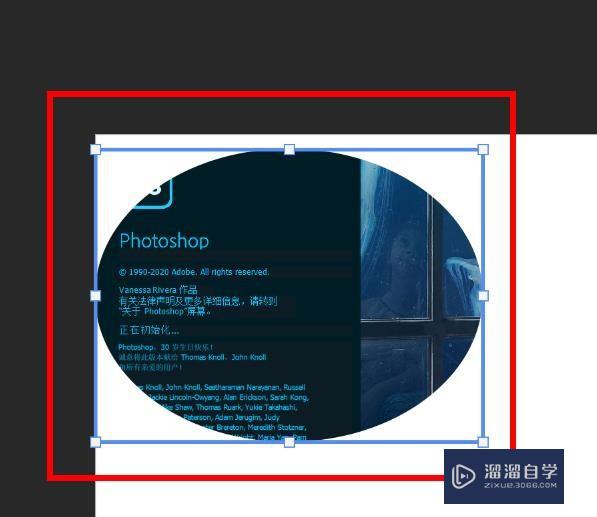
第4步
因此我们还能拖曳等方式。进行画框的放大缩小。
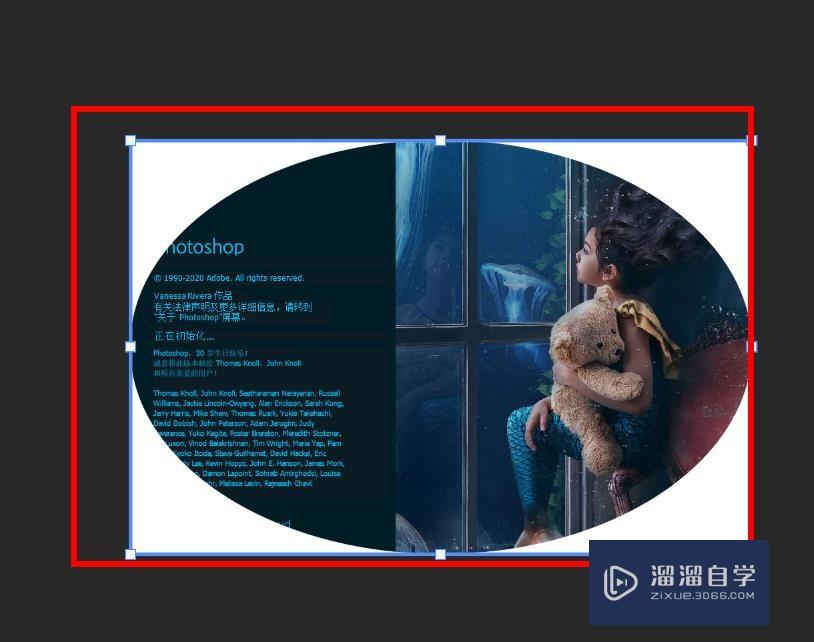
第5步
这时候。我们可以看到我们当前图层被添加画框。
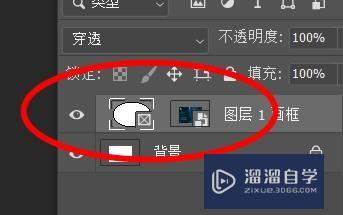
第6步
因此。我们还可以整体移动整个画框。
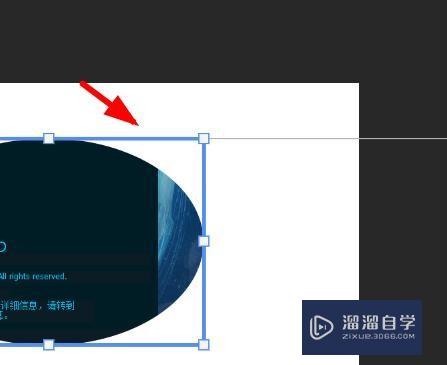
以上关于“PS图像怎么添加椭圆画框”的内容小渲今天就介绍到这里。希望这篇文章能够帮助到小伙伴们解决问题。如果觉得教程不详细的话。可以在本站搜索相关的教程学习哦!
更多精选教程文章推荐
以上是由资深渲染大师 小渲 整理编辑的,如果觉得对你有帮助,可以收藏或分享给身边的人
本文标题:PS图像怎么添加椭圆画框
本文地址:http://www.hszkedu.com/58270.html ,转载请注明来源:云渲染教程网
友情提示:本站内容均为网友发布,并不代表本站立场,如果本站的信息无意侵犯了您的版权,请联系我们及时处理,分享目的仅供大家学习与参考,不代表云渲染农场的立场!
本文地址:http://www.hszkedu.com/58270.html ,转载请注明来源:云渲染教程网
友情提示:本站内容均为网友发布,并不代表本站立场,如果本站的信息无意侵犯了您的版权,请联系我们及时处理,分享目的仅供大家学习与参考,不代表云渲染农场的立场!